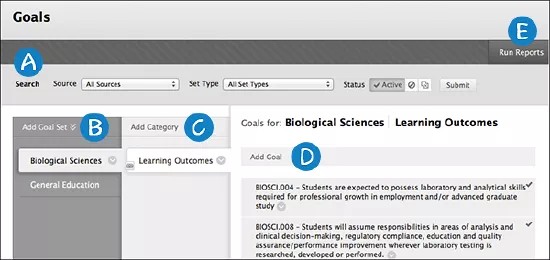교육목표 도구를 사용하면 관리자는 교육목표를 생성하고, 코스에 맞게 교육목표를 조정하고, 코스 교육목표 범위 보고서를 실행할 수 있습니다. 교수자는 교육 목표를 생성할 수 없습니다.
코스 콘텐츠 및 활동을 교육 목표에 맞게 조율하는 경우 교수자에게는 다음과 같은 정보가 제공됩니다.
- 학습 목표의 콘텐츠 범위를 명확히 알 수 있습니다.
- 표준 대비 학생 진도에 대한 성취도 데이터를 얻을 수 있습니다.
- 학생 성취도에 따라 개선 및 유지 노력을 지원할 수 있습니다.
- 소스, 집합 유형 및 상태를 기준으로 교육 목표를 검색합니다.
- 새 집합을 생성하거나 집합을 가져오는 방식으로 교육 목표 집합을 추가합니다. 교육 목표 집합의 메뉴를 열어 콘텐츠 조율을 업데이트하고 시스템에 있는 선택한 교육 목표의 관계와 함께 교육 목표 집합 범위에 대한 보고서를 실행할 수 있습니다.
- 카테고리를 추가합니다. 범주 메뉴를 열어 범주를 코스에 연계하고 시스템에 있는 특정 범주의 관계와 함께 범주 범위에 대한 보고서를 실행할 수 있습니다.
- 교육목표를 추가합니다. 교육 목표의 메뉴를 열어 하위 교육 목표를 생성하고, 관련 교육 목표를 보고, 시스템에 있는 특정 교육 목표 유형의 관계와 함께 시스템의 모든 코스에 있는 교육 목표 범위에 대한 보고서를 실행할 수 있습니다.
- 보고서 실행을 선택하여 선택한 소스 및 교육 목표 유형 내 활성화된 모든 교육 목표 집합과 관련해 코스 전반에 있는 범위 정보에 접근합니다.
교육 목표 추가
관리자는 도구 내에서 교육 목표를 생성하거나 교육 목표를 가져올 수 있습니다.
- 관리자 패널에 접근하고 도구 및 유틸리티 섹션에서 교육 목표를 선택합니다. 또는 나의 교육기관 탭의 도구 모듈에서 교육 목표를 선택합니다.
- 교육 목표 페이지에서 교육 목표 집합 추가에 접근하고 새로운 교육 목표 집합 생성을 선택합니다.
- 팝업 상자에서 제목을 입력합니다.
- 설정 유형을 입력합니다. 설정 유형이 이미 있는 경우 입력하면 해당 항목이 표시됩니다.
- 제출을 선택합니다.
- 카테고리의 이름을 입력합니다. 각 교육목표 설정에는 하나의 카테고리가 있어야 합니다.
- 교육 목표 추가를 선택합니다.
- 교육목표를 입력합니다. 이 텍스트가 교육목표의 목록에서 표시됩니다.
- 교육목표 유형을 입력합니다.
- 제출을 선택합니다.
교육 목표 보고서 실행
관리자 패널 > 도구 및 유틸리티 > 교육 목표 > 보고서 실행
관리자는 선택한 소스 및 교육 목표 유형 내 활성화된 모든 교육 목표 집합과 관련해 코스 전반에 있는 집계된 범위 정보를 표시하는 전체 범위 개요 보고서를 실행할 수 있습니다. 이러한 교육목표에 맞게 정렬된 콘텐츠 항목 유형의 요약 또한 제공됩니다.
교수자가 실행할 수 있는 보고서에 대해 자세히 알아보기
활동 보고서를 제외한 모든 보고서의 보고서 데이터는 20분마다 자동으로 새로 고쳐집니다. 예를 들어 교수자가 교육 목표에 맞게 콘텐츠를 조율한 경우 조율된 내용은 새로 고침 동작을 할 때까지 교육 목표 관련 보고서에 나타나지 않습니다. 필요에 따라 보고서 데이터를 직접 새로 고칠 수 있습니다. 관리자 패널 > 시스템 보고 > 보고서 데이터 새로 고침에 접근하여 바로 새로 고치십시오.